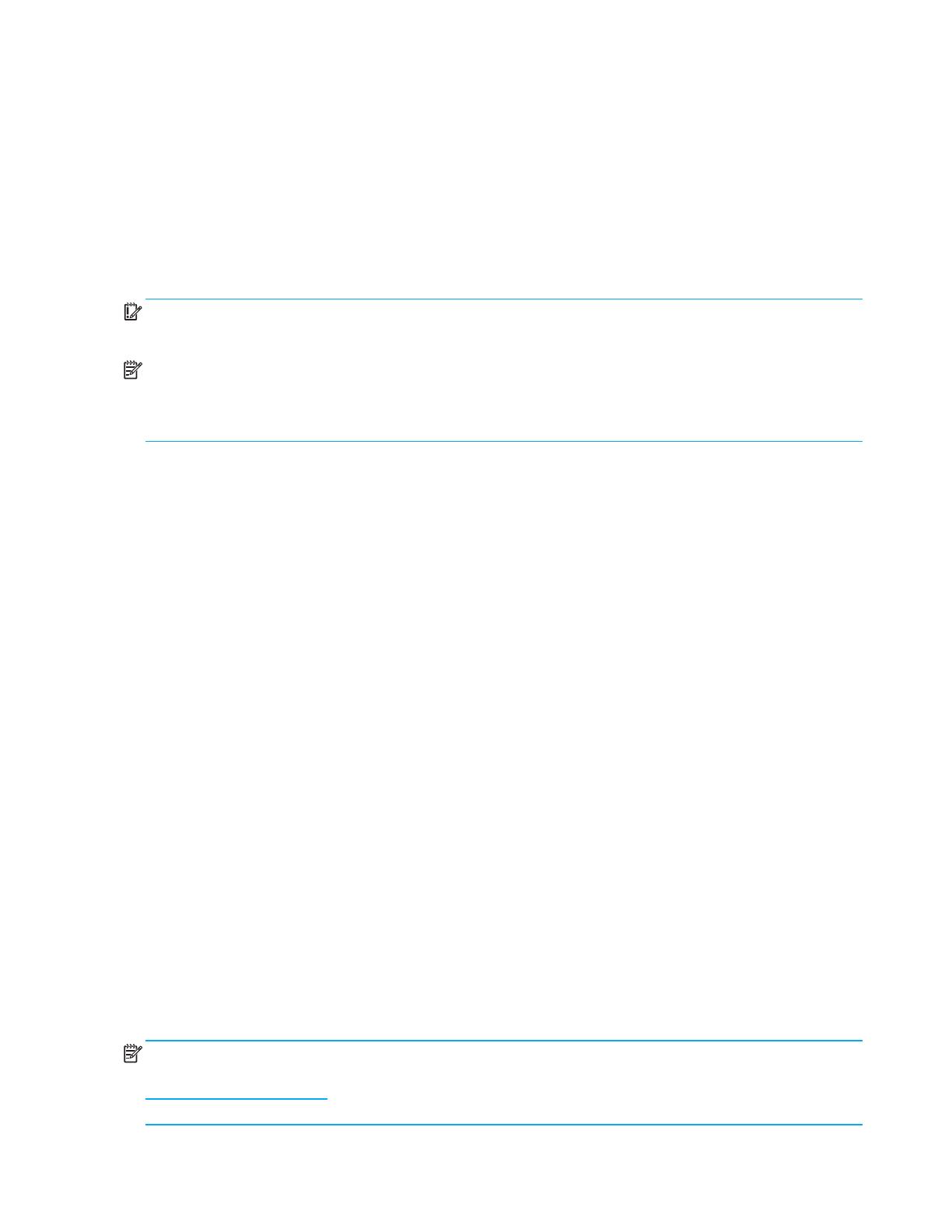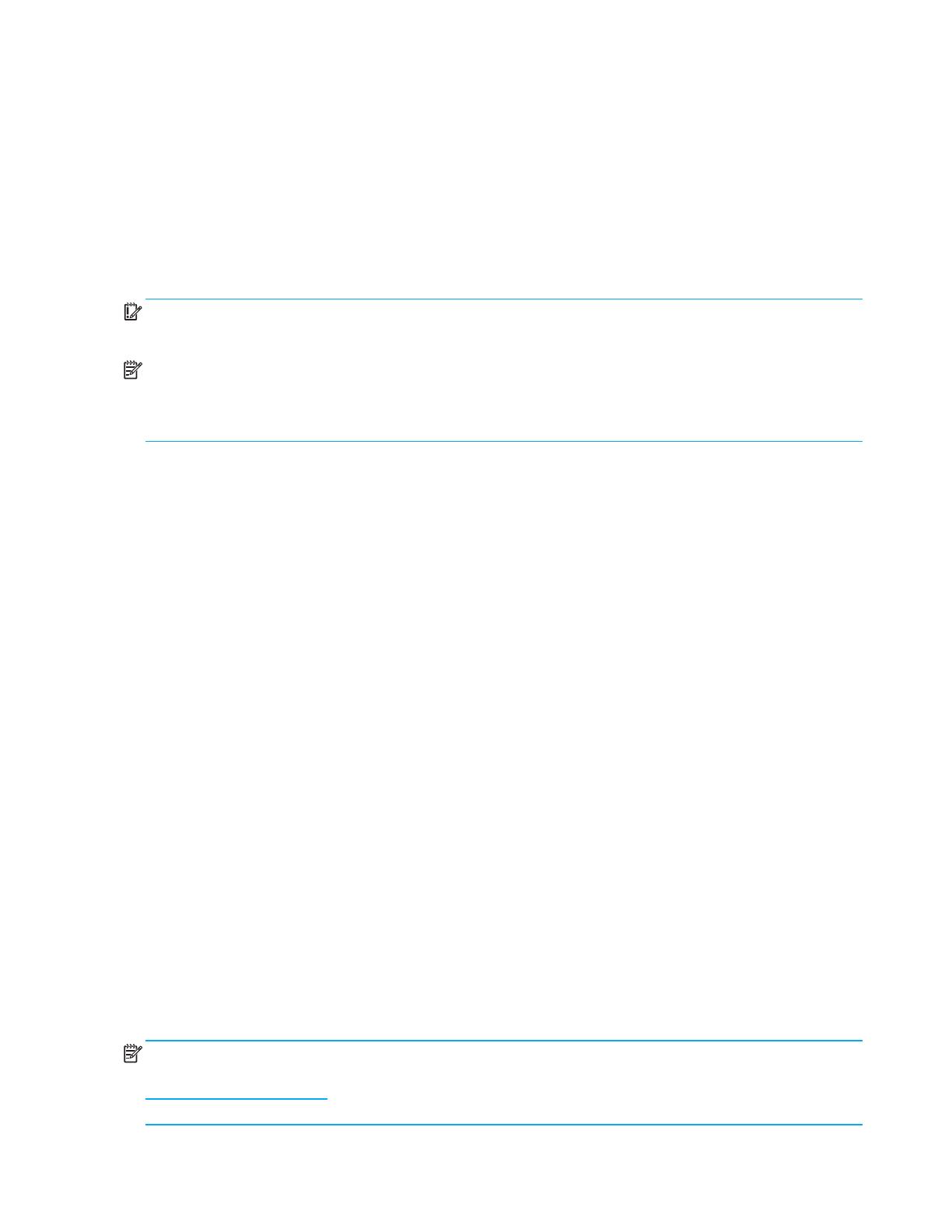
2 1 Začínáme
Funkce a součásti produktu
Funkce
Tento monitor zařízení je vhodné pro použití s technologií AMD FreeSync, která umožňuje plynulé, citlivé a
netrhané zobrazení měnícího se obrazu při hraní počítačových her. V externím zdroji, který je připojen k tomuto
zobrazovacímu zařízení, musí být nainstalován ovladač FreeSync.
Technologie AMD FreeSync eliminuje přerušování a trhání her a videí fixováním obnovovací frekvence monitoru
zařízení na snímkovou frekvenci grafické karty. O specifických možnostech se informujte u výrobce své
komponenty nebo systému.
DŮLEŽITÉ UPOZORNĚNÍ: Jsou vyžadovány grafické karty AMD Radeon a/nebo monitoru zařízení kompatibilní s
AMD A-Series APU vybavené technologiemi DisplayPort/HDMI Adaptive-Sync. Pro podporu technologie FreeSync
prostřednictvím HDMI je vyžadován ovladač AMD 15.11 Crimson (nebo novější).
POZNÁMKA: Adaptivní obnovovací frekvence se liší podle zobrazovacího zařízení. Další informace jsou k
dispozici na webu www.amd.com/freesync.
Chcete-li aktivovat technologii Adaptive-Sync v tomto monitoru, stisknutím tlačítka Menu na monitoru otevřete
nabídku OSD. Klikněte na tlačítko Image (Obraz) a potom klikněte na položku FreeSync™.
V této příručce jsou popsány funkce následujících monitorů:
• Obrazovka s úhlopříčkou 54,61 cm (21,5 palců) s rozlišením 1920 x 1080; nabízí podporu režimu
celoplošného zobrazení (full-screen) při nižších rozlišeních; včetně vlastního měřítka pro maximální velikost
obrazu při zachování původního poměru stran
• Obrazovka s úhlopříčkou 60,47 cm (23,8 palců) s rozlišením 1920 x 1080; nabízí podporu režimu
celoplošného zobrazení (full-screen) při nižších rozlišeních; včetně vlastního měřítka pro maximální velikost
obrazu při zachování původního poměru stran
Monitory jsou vybaveny následujícími funkcemi:
• Antireflexní panel s LED podsvícením
• Široký pozorovací úhel, který umožňuje snadné sledování vsedě nebo při stání i při pohybu z jedné strany
monitoru na druhou
• Možnost náklonu
• Možnost otočit hlavu monitoru z režimu na šířku do režimu na výšku (vybrané modely)
• Možnosti nastavení otočení a výšky (vybrané modely)
• Vstup signálu videa VGA (vybrané modely)
• Snímatelný podstavec pro flexibilní možnosti montáže hlavy monitoru
• Vstup signálu videa DisplayPort (vybrané modely)
• Vstup videa HDMI (High-Definition Multimedia Interface)
• Konektor pro připojení sluchátek/konektor variabilního linkového výstupu (vybrané modely)
• Podpora technologie Plug-and-play, pokud je podporována operačním systémem
• Bezpečnostní slot na zadní straně monitoru pro volitelný kabelový zámek
• Nastavení OSD (On-Screen Display) v několika jazycích zaručuje snadnou konfiguraci a optimalizaci
zobrazení
• Ochrana proti kopírování HDCP (High-Bandwidth Digital Content Protection) na všech digitálních vstupech
• Funkce úspory energie pro splnění požadavku na nízkou spotřebu energie
POZNÁMKA: Bezpečnostní informace a informace o předpisech najdete v dokumentu Důležité informace
o produktu v sadě dokumentace. Chcete-li použít nejaktuálnější uživatelskou příručku, přejděte na web
http://www.hp.com/support a vyhledejte svůj produkt podle pokynů. Potom vyberte možnost User Guides
(Uživatelské příručky).